امکانات وابزارهای حرفهای در نرمافزار فتوشاپ به گرافیستها امکان میدهد تا راحتتر مناظر خلاقانهای که در ذهن دارند را ایجاد کنند.در مطالب قبلی نحوه اضافه کردن برف روی عکس در فتوشاپ و ایجاد افکت دوگانه بر روی عکس با استفاده از فتوشاپ را آموزش دادیم.
در چندسال اخیر استفاده از ایموجی به بخش عظیمی از فرهنگ ارتباطات مردم تبدیل شده است و تا جایی پیش رفته که تبدیل به شخصیتهای سینمایی هم شدند. Adobe در فتوشاپ CC 2017 قابلیت پشتیبانی از ایموجی را اضافه کرده است. بنابراین بیایید نگاهی به نحوه کار آن داشته باشیم.برای این آموزش از سیستم عامل مک استفاده شده است.
- نرمافزارهای جایگزین فتوشاپ در سیستمعامل مک
- نحوه استفاده از ابزار Refine Edge در فتوشاپ برای انتخاب بهتر بخشی از تصویر
فایلی که در حال کار روی آن هستید و یا یک صفحه خالی را باز کنید.
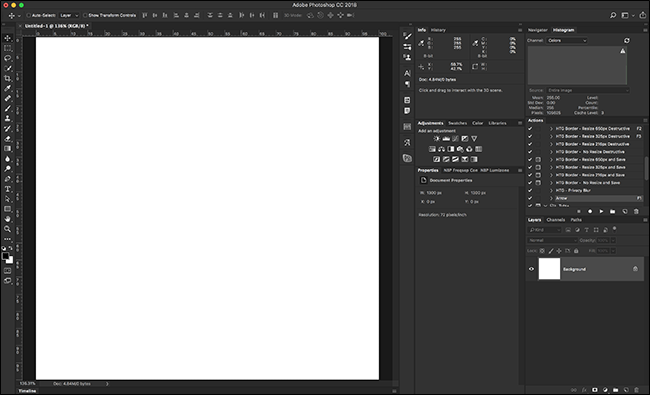
ابزار Type را با فشردن میانبر صفحه کلید T یا از منوی ابزار انتخاب کنید.
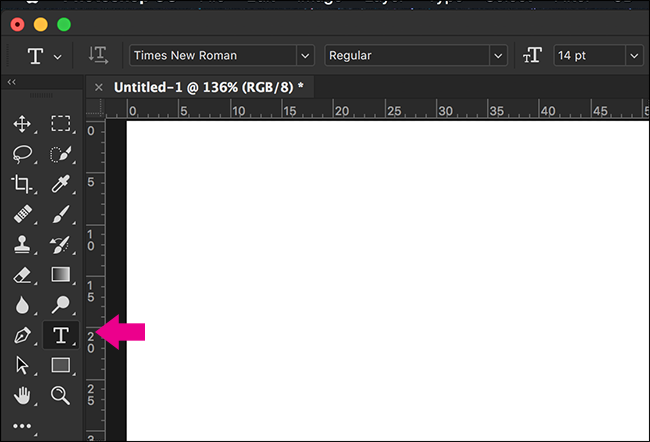
در نوار منو، فونت کشویی را انتخاب کرده و کلمه emoji را تایپ کنید.
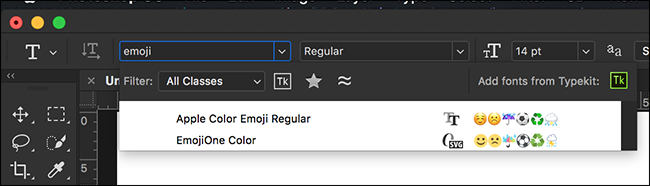
ما در حال کار بر روی سیستم عامل مک هستیم بنابراین دو گزینه Emoji Color Emoji و EmojiOne Color پیش روی ماست اما اگر شما از یک کامپیوتر استفاده میکنید تنها گزینه EmojiOne Color را مشاهده خواهید کرد. فونتی که مد نظر دارید استفاده کنید را انتخاب کنید. هنگامی که فونت ایموجی را انتخاب کردید یک پنجره با ایموجیهای مختلف ظاهر خواهد شد.
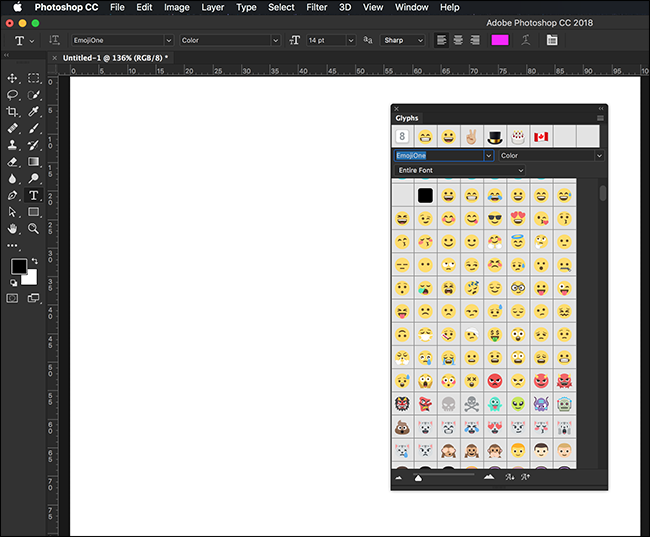
برای شروعِ یک لایه Type جدید، در هر جای فایل که شد کلیک کنید و سپس روی هر ایموجی که میخواهید اضافه کنید در پنجره Glyphs دوبار کلیک کنید.
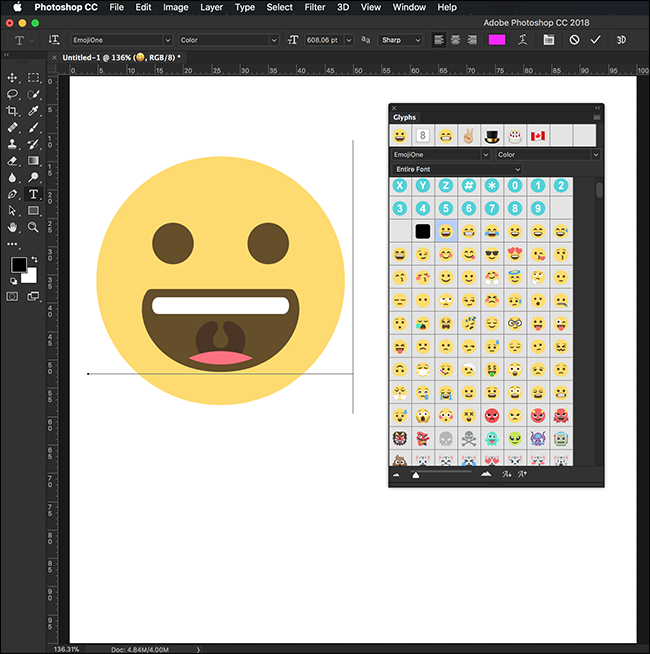
همچنین میتوانید با دوبار کلیک روی ایموجی دیگر، تعداد بیشتری اضافه کنید و هم میتوانید در جای دیگر فایل، با ایجاد لایه جدید Type انواع دیگر آنها را اضافه کنید.
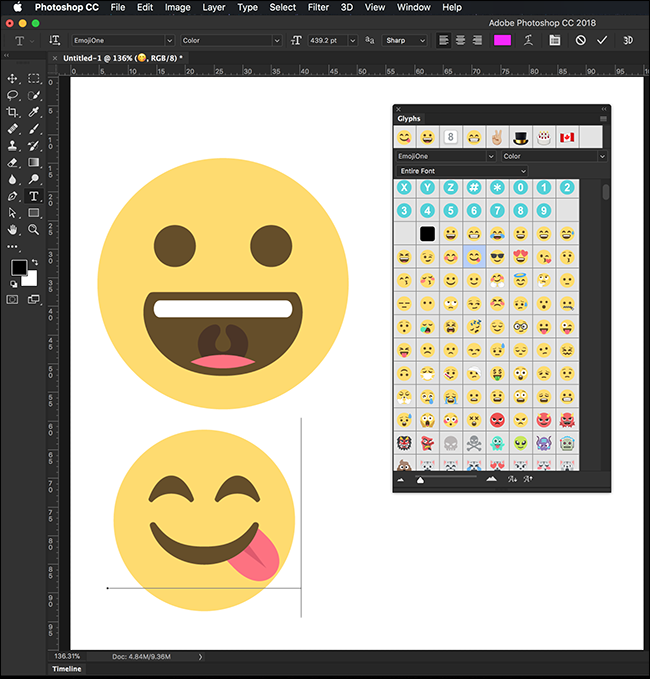
یکی از بهترین موارد در مورد اضافه کردن ایموجی با فونت در فتوشاپ این است که هر علامتی حامل یک ایموجی است. منظور ما از این جمله این است که هر ایموجی از یک تصویر تشکیل شده و شما میتوانید بدون از دست دادن کیفیت، ابعاد آن را بزرگ و یا کوچک کنید. برای دسترسی به ابزار تغییر اندازهی ایموجی کلیدهای Control+T را روی صفحه کلید فشار دهید. در مک باید از Command+T استفاده کنید.
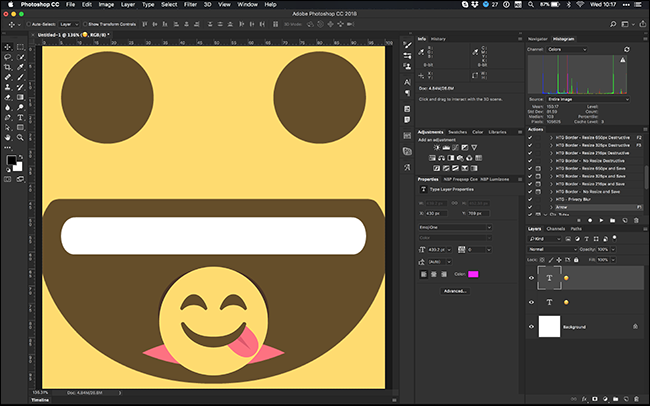
این روزها ایموجی وظیفه کیفیت چگونگی ارتباط افراد با یکدیگر را بر عهده دارد. حالا اگر بخواهید یک پوستر برای رویداد و یا یک فایل گرافیک برای وبسایت طراحی کنید، به راحتی تمام از عهده آن برخواهید آمد.
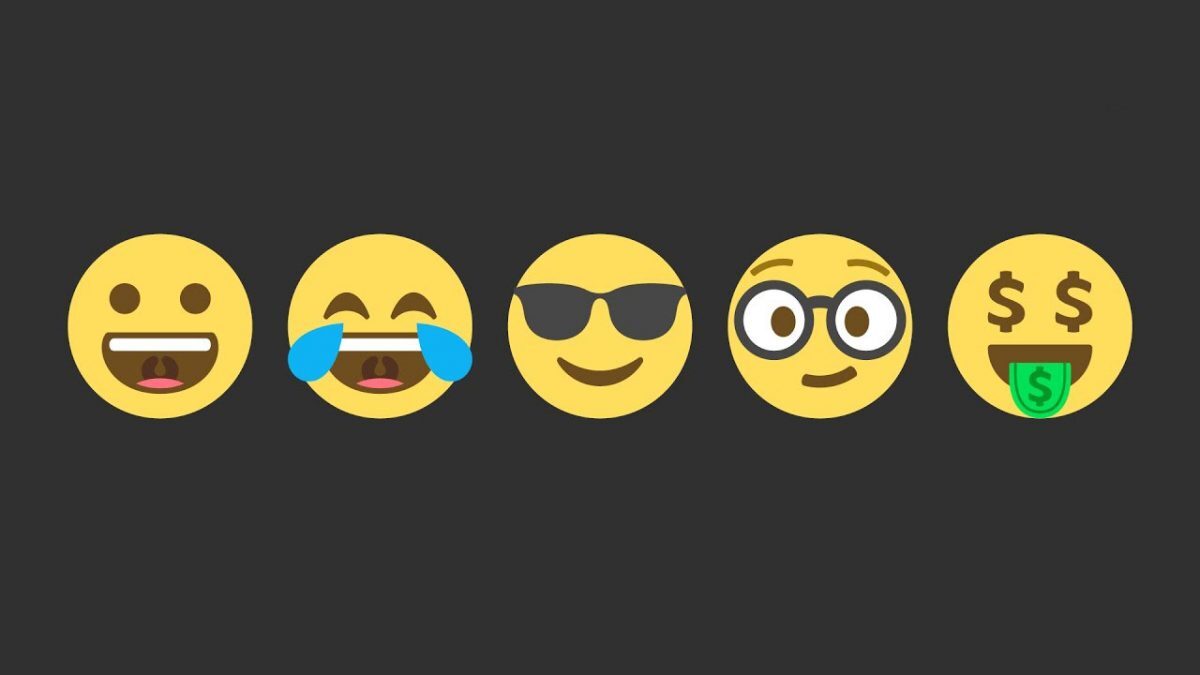
سلام ببخشید شما لوگوی رایگان میسازید؟
سلام ببخشید شما لوگوی رایگان میسازید؟
اگر میخواهید من میتوانم لوگو را برای شما بسازم
کاملا رایگان است.
این آموزش عالی بود . ممکنه در مورد کالر مد های فتو شاپ 2020 آموزش بدید